
Маленько биографии
Henning Ludvigsen (Хеннинг Ладвигсен) – норвежский художник по Digital Painting с основным традиционным художественным образованием и с более чем 13 годами опыта в цифровом искусстве, дизайне и иллюстрации. Он в настоящее время работает, как художественный руководитель над компьютерной строительной компанией игры в Греции, и воздействует на личные и внешние проекты в течение его свободного времени. Он живет с его подругой и товарищем цифровой художник Natascha Roeoesli (Нэйташа Роеоесли).
Среди его достижений есть несколько наград от Ballistic Publishing и публикаций в журнале. Его работы висян на множестве вебсайтов. Он также управляет Pixelbrush, маленьким цифровым художественным сообществом.
Шаг 1 – Рисование наброска и разметки
Я всегда очаровывался реализмом, и из-за этого для меня действительно важно то, чтобы в эскизе были надлежащие пропорции. Я обычно использую старую уловку, помещая сетку сверху исходной фотографии на полу прозрачном слое, а затем я копирую ту же самую сетку на чистый холст и начинаю перерисовывать то, что вижу на соседней фотографии с сеткой. Я держу сетку на отдельном слое, чтобы я легко мог удалить сетку на более поздней стадии, а также помещать какой-либо новый слой под сетку. Однако, если Вы сосредотачиваетесь на том, чтобы справляться с изображением человеческой анатомией без сетки… в любом случае с сеткой будет эффективнее, поскольку это просто хороший способ экономить некоторое время и терпение. В итоге Вы получаете результат, который достаточно близок к Вашей исходной фотографии.
!!!!!!!!!РИС 1
Шаг 2 – Берёмся за кисть
Лично мне действительно нравится использовать кисти с твёрдыми краями, поскольку они напоминают традиционные кисти и в способе работы, и тогда, когда дело доходит до результата. На этом примере
левый образец – основная мягкая кисть,
в середине – твердая кисть,
правый – текстурированная щетка карандаша.
Для этой картины я использовал исключительно твердую кисть (образец в середине).
Чтобы сделать простую твердую обрамленную щетку в Фотошопе, просто установите следующие параметры кисти:
1: Удостоверьтесь, что Вам выбрали инструмент щетки, и выбираете твердую щетку края (те, который похож на твердый круг.
2: Теперь откройте “brushes tab” – клавиша F5 на клаве. Щелкните кнопкой “Brush tip shape” и тяните ползунок “Spacing” к 10 %. Если этот параметр слишком велик, то будет видно, как будто линия разорвана и состоит из серии кругов, таким образом держа узкий интервал заставляем делать гладкие линии.
!!!!!!РИС 2
Шаг 3 – Свет и тень
Как только у меня есть готовая версия наброска из линий, я удаляю слой с сеткой, и затем я делаю другой слой позади рисунка с наброском(слой с наброском должен был быть отдельным от слоя сетки). Новый слой заполняю серым цветом, используя твердую щетку.
Теперь начинаю добавлять чёрно-белые тона на слой пристально смотра на исходную фотографию. Можно перевести её в чёрно-белый цвет и брать о туда цвета тона серого. Я удостоверяюсь, что “lock transparent pixels” включен на палитре слоев, поскольку это помогает не выходить за края форм.
Я избегаю мягких щеток, и предпочитаю использовать твёрдые кисти, поскольку это добавляет больше структуры на поверхности и делает это меньшим количеством использования старого метода airbrush.
Причина, почему я начинаю с теней и света, состоит в том, потому что я предпочитаю будить форму, прежде чем иметь необходимость даже думать о цветах. Некоторые любят это наоборот и начинаются с цветами. Однако, Вы должны сделать то, что подходит Вам.
Поскольку я продвигаюсь, используя новую твердую кисть, я просто пробегаюсь через весь рисунок, выставив параметр Flow кисти низким – (2-15 %).
Я пользуюсь пипеткой (нажимая клавишу “Alt”, при использовании кисти). Выбираю цвет там, где я непосредственно крашу и крашу в нужный цвет. Далее чтобы получить гладкий переход немного нахожу соседними цветами друг на друга.
Это заставляет живопись выглядеть намного более интересной и динамичной чем использование гладкого распылителя краски.
!!!!!!!!!!!РИС 3
Шаг 4 – Грубое окрашивание
Имея версию с тенями и светом, я провожу некоторое время, чтобы найти цветную палитру подходящей для тонов кожи, которые я хотел бы, чтобы эта часть имела. Несколько раз я базирую это на предыдущих картинах, которые я сделал прежде и я создаю полностью новые. На сей раз я хотел использовать холодные цвета, близко к цвету фарфора, таким образом я сделал палитру с тонами кожи с довольно мало синего цвета и фиолетовый.
Теперь я включаю кнопку “Lock transparent pixels” на меню “Layer” так, чтобы я не нарисовал вне краев характера, и устанавливаю кисть в режим “Сolor” и начинать добавлять грубые цвета к формам. Это должно только получить основу, и будет изменено полностью, в итоговой заштриховке.
!!!!!!! РИС 4
Шаг 5 – Итоговые цвета
Как только грубая окрашенная версия готова, я изменяю режим кисти с Color на Normal и начинаю заштриховывать всю часть снова и снова, используя ту же самую твердую обрамленную кисть с низким параметром Flow. Делая это, для цветного выбора действительно важно, где я крашу, поскольку я продвигаюсь. Вместо того, чтобы смешать цвета на стороне, мне нравится смешиваться непосредственно, поскольку я крашу, и я также ввожу неопределенные ценности всех видов цветов на всем протяжении, где я работаю. Я думаю, что это заставляет результат казаться более динамичным и более интересным, поскольку Вы получаете все виды цветных изменений. Это также создает некоторый дефект, который хорош по моему мнению, особенно работая в цифровой форме.
Рис 5
Шаг 6 – Больше делатей + фон
После затраты некоторого времмени на заштриховывание кожи, тканей, нитей и волос, настаёт время, чтобы добавить дополнительные второстепенные элементы.
После попытки нескольких более сумасшедших альтернатив, тестируя варианты фона, сделал фон простым. Темная тень в верхнем левом даёт впечатление что девушка частично стоит в тени. Фон простой – 3 вытесненные полосы, добавляющие некоторую глубину кое-где, а так стена плоская.
Шаг 7 – Финальная часть
После того, как почти сделанный, я пробегаюсь через все детали для проверки правильности деталей и их окружающих цветов.
Шаг 8 – Добавляем зернистость(повышение реалистичности)
Последняя вещь, которую я делаю, должна добавить шумовое зерно поверх всего. Это, чтобы заставить часть смотреть меньше компьютера, нарисованного, и добавить некоторый дефект к ценностям. Если Вы будете пристально смотреть на цифровую фотографию, то Вы будете увидите, что у фотографий нет чистых поверхностей цветов, всегда есть некоторое искажение зернистостью
Я следую за этими шагами:
1: Сделайте новый слой сверху всего.
2: Заполните этот слой cthsv серым цветом: R=128, G=128, B=128
3: Установите режим смешивания слоя от “Normal” на “Overlay”. Слой покажется прозрачным на 100%.
4: Теперь добавьте шум к этому слою (Filter/Noise/Add noise), и установите это в 400 %, Gaussian.
5: Далее фильтр : “Filter/Brush strokes/Spatter” пару раз, чтобы разбить шумовые образцы.
6: Далее: “Filter/Blur/Blur”.
7: Установите параметр этого слоя “Opacity” в 5-10 %, в зависимости от того, как Вам понравится больше.
Маленько биографии
Henning Ludvigsen (Хеннинг Ладвигсен) – норвежский художник по Digital Painting с основным традиционным художественным образованием и с более чем 13 годами опыта в цифровом искусстве, дизайне и иллюстрации. Он в настоящее время работает, как художественный руководитель над компьютерной строительной компанией игры в Греции, и воздействует на личные и внешние проекты в течение его свободного времени. Он живет с его подругой и товарищем цифровой художник Natascha Roeoesli (Нэйташа Роеоесли).
Среди его достижений есть несколько наград от Ballistic Publishing и публикаций в журнале. Его работы висян на множестве вебсайтов. Он также управляет Pixelbrush, маленьким цифровым художественным сообществом.
Шаг 1 – Рисование наброска по клеткам
Я всегда очаровывался реализмом, и из-за этого для меня действительно важно то, чтобы в эскизе были надлежащие пропорции. Я обычно использую старую уловку, помещая сетку сверху исходной фотографии на полу прозрачном слое, а затем я копирую ту же самую сетку на чистый холст и начинаю перерисовывать то, что вижу на соседней фотографии с сеткой. Я держу сетку на отдельном слое, чтобы я легко мог удалить сетку на более поздней стадии, а также помещать какой-либо новый слой под сетку. Однако, если Вы сосредотачиваетесь на том, чтобы справляться с изображением человеческой анатомией без сетки… в любом случае с сеткой будет эффективнее, поскольку это просто хороший способ экономить некоторое время и терпение. В итоге Вы получаете результат, который достаточно близок к Вашей исходной фотографии.

Шаг 2 – Берёмся за кисть
Лично мне действительно нравится использовать кисти с твёрдыми краями, поскольку они напоминают традиционные кисти и в способе работы, и тогда, когда дело доходит до результата. На этом примере
левый образец – основная мягкая кисть, в середине – твердая кисть, правый – текстурированная щетка карандаша.
Для этой картины я использовал исключительно твердую кисть (образец в середине).
Чтобы сделать простую твердую обрамленную щетку в Фотошопе, просто установите следующие параметры кисти:
1: Удостоверьтесь, что Вам выбрали инструмент щетки, и выбираете твердую щетку края (те, который похож на твердый круг.
2: Теперь откройте “brushes tab” – клавиша F5 на клаве. Щелкните кнопкой “Brush tip shape” и тяните ползунок “Spacing” к 10 %. Если этот параметр слишком велик, то будет видно, как будто линия разорвана и состоит из серии кругов, таким образом держа узкий интервал заставляем делать гладкие линии.
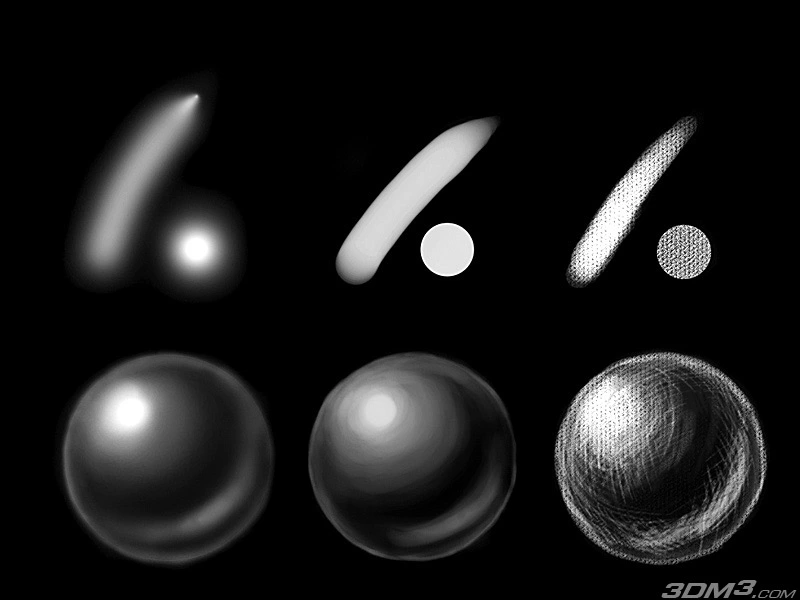
Шаг 3 – Свет и тень
Как только у меня есть готовая версия наброска из линий, я удаляю слой с сеткой, и затем я делаю другой слой позади рисунка с наброском(слой с наброском должен был быть отдельным от слоя сетки). Новый слой заполняю серым цветом, используя твердую щетку.
Теперь начинаю добавлять чёрно-белые тона на слой пристально смотра на исходную фотографию. Можно перевести её в чёрно-белый цвет и брать о туда цвета тона серого. Я удостоверяюсь, что “lock transparent pixels” включен на палитре слоев, поскольку это помогает не выходить за края форм.
Я избегаю мягких щеток, и предпочитаю использовать твёрдые кисти, поскольку это добавляет больше структуры на поверхности и делает это меньшим количеством использования старого метода airbrush.
Причина, почему я начинаю с теней и света, состоит в том, потому что я предпочитаю будить форму, прежде чем иметь необходимость даже думать о цветах. Некоторые любят это наоборот и начинаются с цветами. Однако, Вы должны сделать то, что подходит Вам.
Поскольку я продвигаюсь, используя новую твердую кисть, я просто пробегаюсь через весь рисунок, выставив параметр Flow кисти низким – (2-15 %).
Я пользуюсь пипеткой (нажимая клавишу “Alt”, при использовании кисти). Выбираю цвет там, где я непосредственно крашу и крашу в нужный цвет. Далее чтобы получить гладкий переход немного нахожу соседними цветами друг на друга.
Это заставляет живопись выглядеть намного более интересной и динамичной чем использование гладкого распылителя краски.

Шаг 4 – Грубое окрашивание
Имея версию с тенями и светом, я провожу некоторое время, чтобы найти цветную палитру подходящей для тонов кожи, которые я хотел бы, чтобы эта часть имела. Несколько раз я базирую это на предыдущих картинах, которые я сделал прежде и я создаю полностью новые. На сей раз я хотел использовать холодные цвета, близко к цвету фарфора, таким образом я сделал палитру с тонами кожи с довольно мало синего цвета и фиолетовый.
Теперь я включаю кнопку “Lock transparent pixels” на меню “Layer” так, чтобы я не нарисовал вне краев характера, и устанавливаю кисть в режим “Сolor” и начинать добавлять грубые цвета к формам. Это должно только получить основу, и будет изменено полностью, в итоговой заштриховке.

Шаг 5 – Итоговые цвета
Как только грубая окрашенная версия готова, я изменяю режим кисти с Color на Normal и начинаю заштриховывать всю часть снова и снова, используя ту же самую твердую обрамленную кисть с низким параметром Flow. Делая это, для цветного выбора действительно важно, где я крашу, поскольку я продвигаюсь. Вместо того, чтобы смешать цвета на стороне, мне нравится смешиваться непосредственно, поскольку я крашу, и я также ввожу неопределенные ценности всех видов цветов на всем протяжении, где я работаю. Я думаю, что это заставляет результат казаться более динамичным и более интересным, поскольку Вы получаете все виды цветных изменений. Это также создает некоторый дефект, который хорош по моему мнению, особенно работая в цифровой форме.

Шаг 6 – Больше делатей + фон
После затраты некоторого времмени на заштриховывание кожи, тканей, нитей и волос, настаёт время, чтобы добавить дополнительные второстепенные элементы.

После попытки нескольких более сумасшедших альтернатив, тестируя варианты фона, сделал фон простым. Темная тень в верхнем левом даёт впечатление что девушка частично стоит в тени. Фон простой – 3 вытесненные полосы, добавляющие некоторую глубину кое-где, а так стена плоская.
Шаг 7 – Финальная часть
После того, как почти сделанный, я пробегаюсь через все детали для проверки правильности деталей и их окружающих цветов.

Шаг 8 – Добавляем зернистость(повышение реалистичности)
Последняя вещь, которую я делаю, должна добавить шумовое зерно поверх всего. Это, чтобы заставить часть смотреть меньше компьютера, нарисованного, и добавить некоторый дефект к ценностям. Если Вы будете пристально смотреть на цифровую фотографию, то Вы будете увидите, что у фотографий нет чистых поверхностей цветов, всегда есть некоторое искажение зернистостью
Следуйте за этими шагами:
1: Сделайте новый слой сверху всего.
2: Заполните этот слой cthsv серым цветом: R=128, G=128, B=128
3: Установите режим смешивания слоя от “Normal” на “Overlay”. Слой покажется прозрачным на 100%.
4: Теперь добавьте шум к этому слою (Filter/Noise/Add noise), и установите это в 400 %, Gaussian.
5: Далее фильтр : “Filter/Brush strokes/Spatter” пару раз, чтобы разбить шумовые образцы.
6: Далее: “Filter/Blur/Blur”.
7: Установите параметр этого слоя “Opacity” в 5-10 %, в зависимости от того, как Вам понравится больше.

Автор: Henning Ludvigsen
Перевод: Macroart.RU


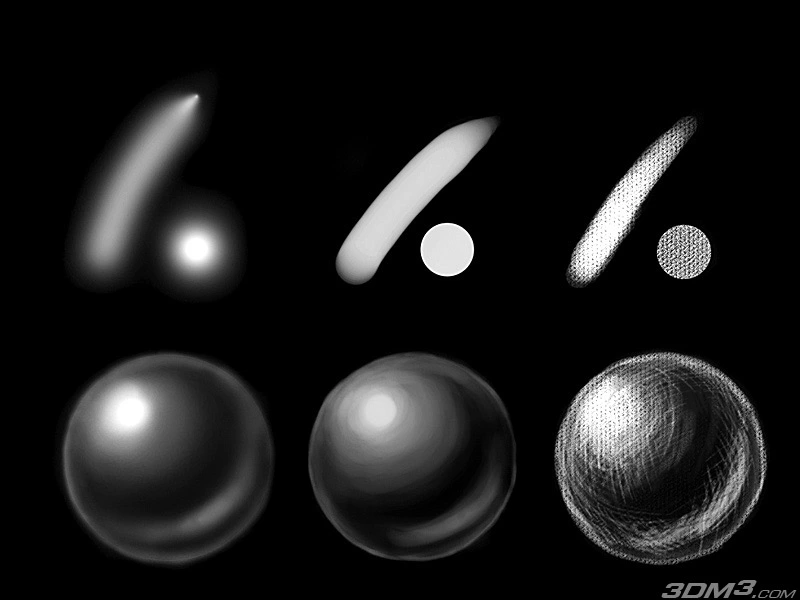







Спасибо! Интерсный художник, много классных работ на его сайте.